-
bootmgr is missing,小编告诉你bootmgr is missing 开机黑屏无法进系统怎么办
- 2018-04-23 08:53:42 来源:windows10系统之家 作者:爱win10
近期不少用户反映,在使用装机工具装完系统之后,电脑开机黑屏并且提示bootmgr is missing,遇见这样的情况总是令人很苦恼,难道需要重新再装一遍不成?遇到这个问题要怎么解决呢?下面,小编给大家讲解处理bootmgr is missing 开机黑屏无法进系统的方法。
Bootmgr是Boot Manager的缩写,是win7系统中使用的新的启动管理器。最近就有很多 win7 32位 系统的用户在电脑开机的时候出现黑屏,并提示bootmgr is missing导致无法开机,该怎么办呢?下面,小编给大家介绍bootmgr is missing 开机黑屏无法进系统的解决技巧。
bootmgr is missing 开机黑屏无法进系统怎么办
出现的原因:

电脑黑屏系统软件图解1
1、您意外或者故意删除了一些重要系统文件;
2、文件被病毒或恶意软件损坏或摧毁;
3、不适当的BIOS模拟等导致不能访问桌面环境;
4、不正确的重装系统或者是C盘系统奔溃。
恢复光盘修复 bootmgr:
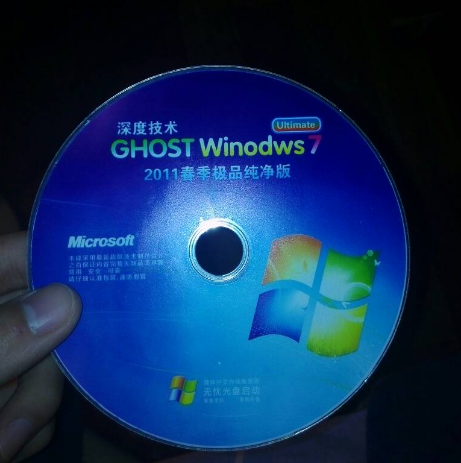
电脑黑屏系统软件图解2
1、开机,一直狂按DEL键或F2键或者F12键,目的进入CMOS设置;
2、切换到Advanced BIOS,设置First Boot Device为 CDROM,不同的机子设置方法不一,当然有的可以通过DEL键直接选择;
3、插入系统盘恢复光盘!启动电脑;
4、显示光盘的安装界面后,点击修复计算机;
5、再出来的对话框中,点击自动修复;
6、修复完成后,取出光盘;
7、重启电脑,看问题有没有解决。
活动分区设置修复 bootmgr:
1、插入PE系统盘也可以是U盘启动盘;
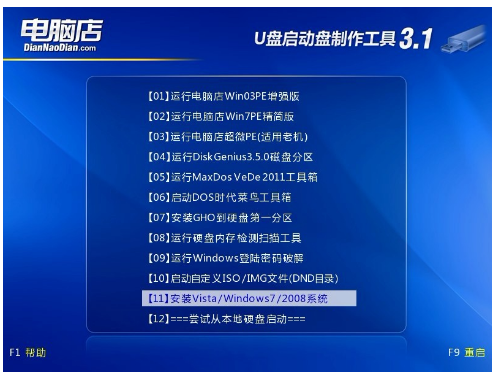
无法进系统系统软件图解3
2、进入PE系统,右击我的电脑,选择管理;
3、选择磁盘管理选项;
4、右击装系统的盘(一般用户就是c盘),选择标记此分区为活动分区;
5、重启电脑看看问题有没有解决。
引导修复:
通过pe工具,进入pe桌面,选择修复引导,选择系统文件盘符或者自动修复。
如果以上方法都无法解决这个的问题,那么可以选择重新安装系统了。
猜您喜欢
- win8系统windowsapps文件夹打不开怎么..2015-05-27
- win7激活工具使用方法2022-09-14
- 如何安装leovo win7 64位系统2016-11-04
- 系统之家下载的win8系统怎么安装..2017-05-20
- 系统之家联想win10系统下载推荐..2016-11-25
- WP8.1 GDR2新特性:可通过双击导航键锁..2015-04-01
相关推荐
- 腾讯视频qlv格式转换mp4视频的小技巧.. 2016-07-11
- 雨林木风w7旗舰版最新下载 2017-03-05
- 绝版珍藏萝卜家园win7 64位旗舰版下载.. 2016-09-13
- 360一键重装后黑屏解决教程.. 2017-08-02
- cr2怎么打开,小编告诉你cr2怎么打开.. 2018-06-21
- 系统之家xp2013安装最新下载.. 2017-10-06





 系统之家一键重装
系统之家一键重装
 小白重装win10
小白重装win10
 深度技术Ghost win7 sp1 32位系统旗舰版下载v1903
深度技术Ghost win7 sp1 32位系统旗舰版下载v1903 萝卜家园win7 64位旗舰版系统下载v2023.04
萝卜家园win7 64位旗舰版系统下载v2023.04 蜂鸟浏览器 v2.3.5.0官方版
蜂鸟浏览器 v2.3.5.0官方版 萝卜家园ghost win10 x64专业版v201703
萝卜家园ghost win10 x64专业版v201703 翰华多功能浏览器 v1.0.0.191117绿色版
翰华多功能浏览器 v1.0.0.191117绿色版 Mozilla Firefox ESR(火狐浏览器企业版) v71.0b官方版
Mozilla Firefox ESR(火狐浏览器企业版) v71.0b官方版 寰宇浏览器 v
寰宇浏览器 v 萝卜家园 Gh
萝卜家园 Gh 雨林木风win1
雨林木风win1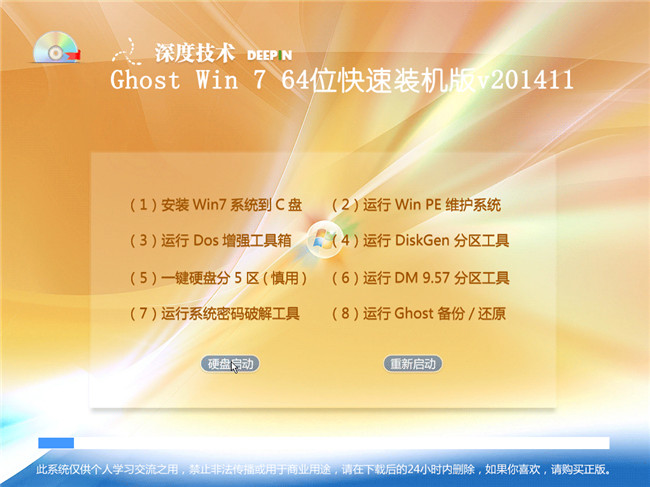 深度技术Ghos
深度技术Ghos 系统进程关闭
系统进程关闭 雨林木风ghos
雨林木风ghos 深度技术win1
深度技术win1 萝卜家园win1
萝卜家园win1 官方原版win7
官方原版win7 雨林木风Win8
雨林木风Win8 趣游加速浏览
趣游加速浏览 系统之家win1
系统之家win1 粤公网安备 44130202001061号
粤公网安备 44130202001061号